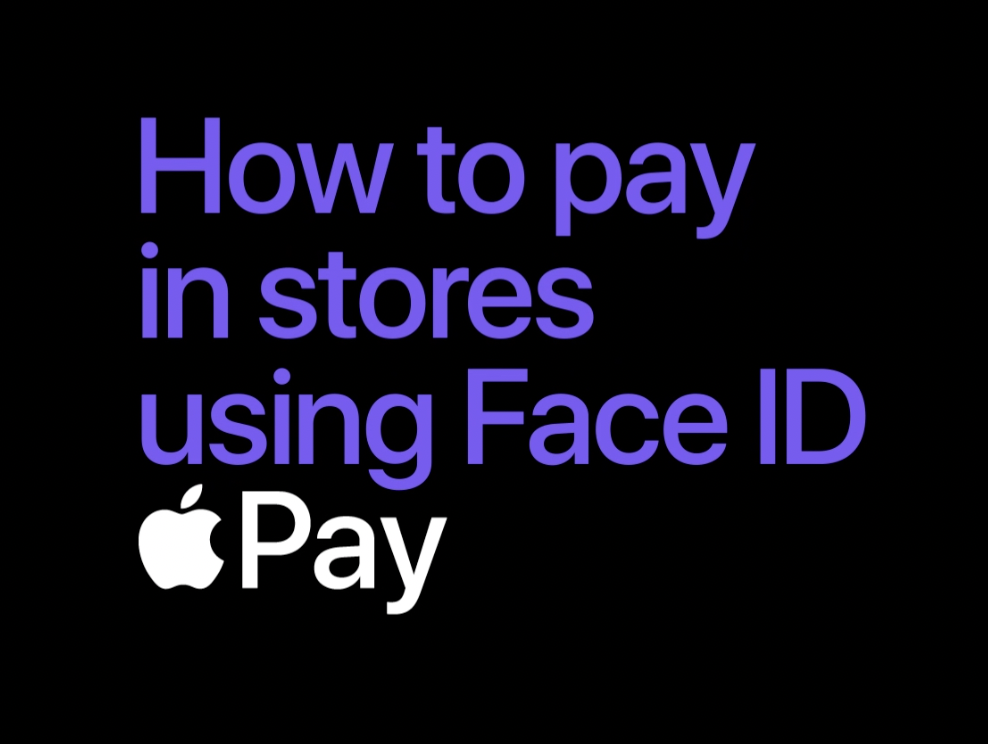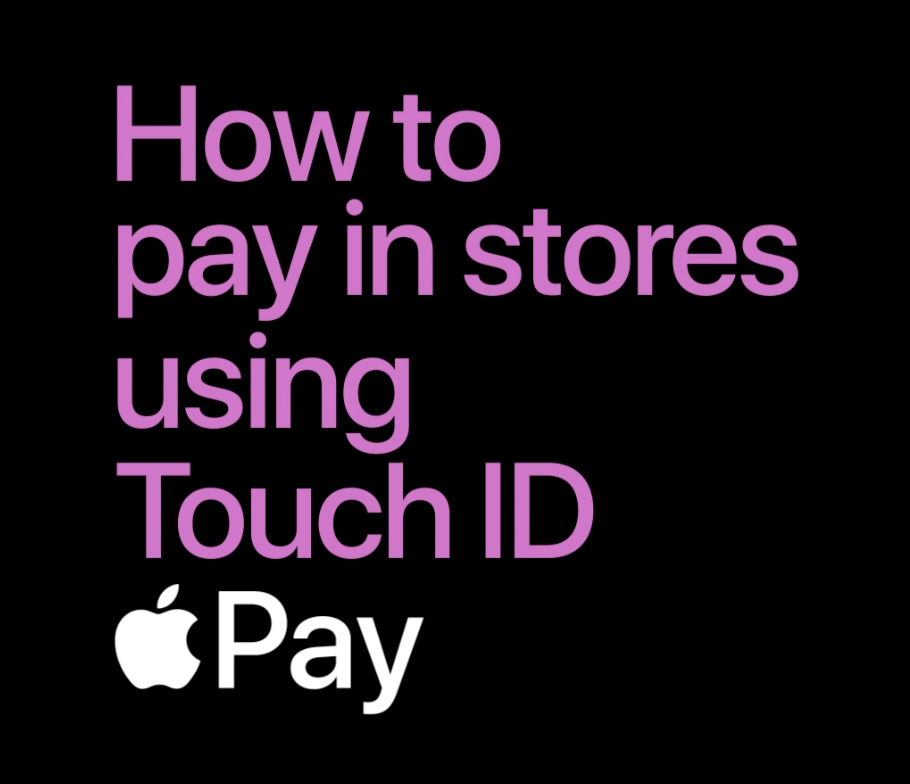Apple Pay
Imate Mastercard® karticu ProCredit banke i Apple uređaj?
Koristite Apple Pay i plaćajte beskontaktno, sa stilom.
Plaćajte brzo i sigurno uz Apple Pay
Za aktivaciju Apple Pay usluge potrebno je da Mastercard karticu ProCredit banke dodate u Wallet aplikaciju, koja je sastavni deo iOS.
Jednu Mastercard karticu možete koristiti u okviru Apple Wallet-a na više mobilnih uređaja, a u Apple Wallet možete uključiti od 8 do 12 kartica.
Plaćanje je brzo, sigurno i jednostavno - samo otključajte i prislonite vaš Apple uređaj na POS terminal!
Bez dodatnih troškova
Apple pay usluga je besplatna, nema dodatne naplate i skrivenih troškova.
Plaćajte brzo, lako i elegantno.
iPhone 6, iPad mini 3, iPad Pro, Apple Watch 1 ili bilo koji noviji model
Verzija 8,2 ili novija
Passcode, touch ID ili face ID
-
Aktivacija na iPhone-u
-
- Uđite u Apple Wallet (fabričku aplikaciju) i klikom na znak "+" dodajte Mastercard® karticu.
- Podatke sa kartice unesite automatski tako što ćete postaviti svoju karticu u okvir kamere.
- Unesite datum isteka kartice i sigurnosni kod.
- Prihvatite Uslove korišćenja i potvrdite broj telefona na koji će ti biti poslata jednokratna šifra za aktivaciju usluge.
- Unesite šifru koju dobijete putem SMS-s i to je to, možete da koristite Apple Pay.
-
Aktivacija na iWatch-u
-
- Dodajte Mastercard® karticu u Apple Wallet na svom telefonu.
- Uparite iPhone i iWatch kako bi se uređaji povezali.
- Odaberite opciju My Watch, a potom Wallet & Apple Pay.
- Odaberite opciju "Dodaj karticu", a zatim "Nastavi".
- Karticu aktivirate na satu tako što unosite njen sigurnosni kod.
-
Kako plaćati uz Apple pay?
-
Plaćanje putem iPhone-a ili iPad-a
Prislonite vaš mobilni telefon uz POS uređaj (ako POS uređaj nije prepoznao vaš uređaj, potrebno je dva puta pritisnuti "Home" dugme čime se aktivira Apple Pay)Otključajte mobilni uređaj (unosom šifre, otiskom prsta ili skeniranjem lica) i držite mobilni uređaj uz POS terminal kako bi transakcija bila uspešna
Plaćanje putem Apple Watch-a
Prislonite sat uz POS uređaj (u slučaju da POS uređaj nije odmah prepoznao Apple Watch, potrebno je dva puta pritisnuti dugme sa bočne strane sata kako bi se aktivirao Apple Pay)Pre prve transakcije, potrebno je otključati ekran sata
Svaku sljedeću transakciju nije potrebno dodatno autorizovati dok god je sat na ruci, već je dovoljno samo prisloniti sat uz POS terminal i transakcija će biti izvršena
Nakon skidanja sata sa ruke, prilikom plaćanja, potrebno je ponoviti postupak objašnjen iznad
-
Da li uz Visa karticu mogu da koristim Apple Pay?
-
Apple Pay je moguće koristiti samo uz Mastercard® karticu ProCredit banke
Ako imate račun u ProCredit banci, možete odmah i to besplatno da naručite Mastercard® karticu. Ista će vam biti isporučena na kućnu adresu, u roku do 7 dana, te odmah nakon toga možete početi sa korišćenjem Apple Pay usluge.
-
Može li se ista kartica uneti u Apple Wallet na više mobilnih uređaja?
-
Može. Vašu Mastercard® karticu možete koristiti u okviru Apple Wallet-a na više mobilnih uređaja.
-
Koliko kartica mogu uključiti u Apple Wallet na istom uređaju?
-
U zavisnosti od uređaja, u Apple Wallet na jednom uređaju možete uključiti od 8 do 12 kartica.
Na iPhone 8, Apple Watch Series 3 i sve novije modele možete uključiti 12 kartica, dok je za modele koji su ranije proizvedeni od navedenih maksimalan broj kartica 8.
-
Da li se plaća nadoknada za korišćenje Apple Pay-a?
-
Naknada za korišćenje Apple Pay-a ne postoji te nema dodatne naplate niti skrivenih troškova.
Još uvek niste klijent ProCredit banke?
Otvorite račun online i uživajte u svim pogodnostima korišćenja Apple pay-a.